Если вы хотите создавать или редактировать файлы STL на ПК с Windows 11/10, этот пост вас заинтересует. STL, что означает стандартный язык тесселяции и стандартный язык треугольников, представляет собой формат 3D-файлов, который является родным для технологии стереолитографии. Он используется для создания, хранения и печати 3D-моделей на вашем компьютере.
Теперь файлы STL 3D можно редактировать только с помощью программного обеспечения, поддерживающего формат файла. Если вы хотите создавать новые 3D-модели в формате STL или редактировать существующую модель STL, вам потребуется специальное стороннее программное обеспечение, позволяющее открывать и изменять такие файлы. Если вы ищете такое программное обеспечение, вот ваша остановка.
В этом руководстве мы упомянем некоторые лучшие бесплатные программы для редактирования STL, которые позволяют создавать или редактировать файлы STL. Есть также несколько веб-редакторов STL, которые вы можете использовать онлайн. Все эти редакторы STL предлагают необходимые инструменты 3D-проектирования, включая преобразования, лепку, добавление 3D-сеток и форм, редактирование текстур и т. д. Давайте подробно рассмотрим функции этих бесплатных редакторов STL.
Моделирование под 3D печать это просто
Как создать или отредактировать модель STL в Windows 11/10
Вот бесплатное программное обеспечение для редактирования STL и онлайн-инструменты, с помощью которых вы можете создавать или редактировать 3D-модели в формате STL на ПК с Windows 11/10:
- Сетевой микшер Autodesk
- Крылья 3D
- Сетевая Лаборатория
- Блендер
- 3D слэш
- SculptGL
Программы для Windows, мобильные приложения, игры — ВСЁ БЕСПЛАТНО, в нашем закрытом телеграмм канале — Подписывайтесь:)
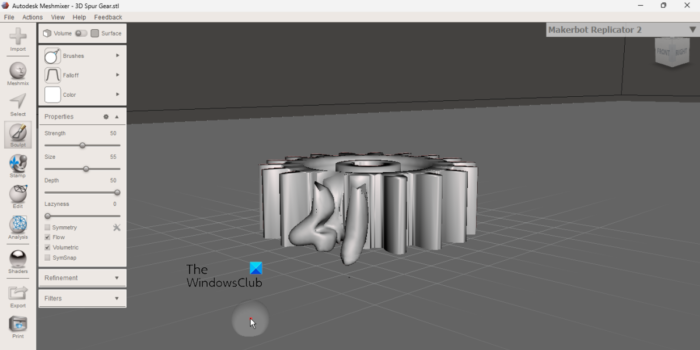
Autodesk Meshmixer — бесплатный редактор STL для Windows. По сути, это программное обеспечение 3D CAD, которое позволяет редактировать STL и различные другие 3D-модели. Вы можете найти все необходимые инструменты моделирования, которые позволят вам вносить желаемые изменения в ваши 3D-модели. Кроме того, он также очень прост в использовании, чем другие сложные программы для 3D-моделирования. Таким образом, его могут использовать как новички, так и опытные пользователи.
Он предлагает инструменты проектирования сетки, такие как извлечение, мост, соединение, пересоздание, стирание, закрытие трещин, создание сплошного, полого, добавление трубы, развертывание, создание шаблона, заливка, разделение, инструменты затенения, инструменты 3D-скульптуры, инструменты для штамповки поверхности, и т. д. В нем также доступны некоторые инструменты преобразования модели. Эти инструменты переводить, вращать, зеркально отображать, масштабировать, дублировать, выравнивать, и более.
В этом программном обеспечении также присутствует множество хороших инструментов анализа 3D-моделей, которые позволяют анализировать модель STL. Для этого вы можете использовать поиск Mesh Query, Mesh Inspector, инструмент измерения, оценку прочности и стабильности, вычисление толщины, поиск оптимальной ориентации и другие инструменты.
Как сделать 3д модель для печати на 3д принтере. Уроки FreeCAD.
После редактирования модели STL вы можете сохранить ее в исходном формате или преобразовать в форматы STL, PLY, VRML, DAE, 3MF и другие. Для этого вы можете использовать функцию «Файл»> «Экспорт». Он также предоставляет функцию 3D-печати.
Это еще один хороший редактор файлов STL, который вы можете скачать отсюда.
См.: Как просматривать и конвертировать файлы IGS в Windows?
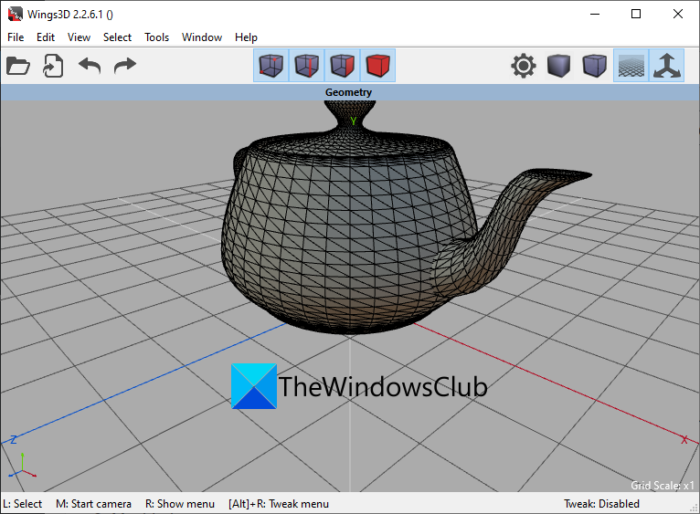
Wings 3D — это кроссплатформенное программное обеспечение для 3D-моделирования, которое позволяет редактировать модели STL. Используя его, вы можете изменить существующие файлы STL или создать совершенно новую 3D-модель в формате STL. В этом программном обеспечении вы можете найти расширенный набор инструментов 3D-моделирования, который позволяет редактировать модели STL в соответствии с вашими требованиями. Эти инструменты варьируются от инструментов трансформации до инструментов скульптуры. Кроме того, он также предоставляет расширенные инструменты выбора для точного редактирования ваших моделей.
Вы можете просто открыть локально сохраненную модель STL на своем ПК или использовать параметр «Файл»> «Создать», чтобы создать новую 3D-модель. После этого вы можете использовать стандартные инструменты, такие как «Переместить», «Масштабировать», «Повернуть», «Выдавить», «Скос», «Связь», «Вырезать», «Сварить» и т. д., чтобы внести общие изменения в свою 3D-модель. Помимо этого, есть много инструментов, таких как Extrude, Shell Extrude, Intrude, Bump, Lift, Sweep, Plane Cut, Subdivide, Tessellate, Circularise, Intersect, Bend, Shear и Inset.
Вы также получаете гораздо больше других инструментов, которые помогут вам редактировать или создавать соответствующие 3D-модели. Магниты и маскирование магнитов, виртуальное зеркало для симметричного моделирования, Tweak and Sculpt, а также Выбор Edge Loop и Edge Ring некоторые замечательные функции, которые вы можете найти в нем здесь. Он также предлагает функцию редактора материалов для редактирования внешнего материала ваших 3D-моделей.
Wings 3D также содержит визуализацию модели для правильного просмотра модели STL. Эти инструменты включают ортогональные виды, изометрические виды, каркас, тень, освещение сцены, использование полусферического света, выделение цели, и т. д. Кроме того, вы также можете анализировать модели STL, используя различные функции. Существуют также функции Outliner и Geometry Graph, которые вы можете использовать для проверки списка объектов, текстур, источников света, материалов и т. д., используемых в вашей 3D-модели.
Вы можете сохранить отредактированную модель STL в исходном формате. Или вы можете экспортировать его в другой формат, чтобы преобразовать свою модель STL. Поддерживаемые форматы вывода в этом программном обеспечении: 3DS, PLY, DAE, OBJ, GLB, WRL и т. д. Оно также позволяет преобразовывать STL в векторные изображения, такие как EPS и SVG.
Это отличный бесплатный редактор STL с открытым исходным кодом, который подходит как для начинающих, так и для профессиональных пользователей. Вы можете скачать его отсюда.
Читайте: Как преобразовать OBJ в FBX с помощью Paint 3D?
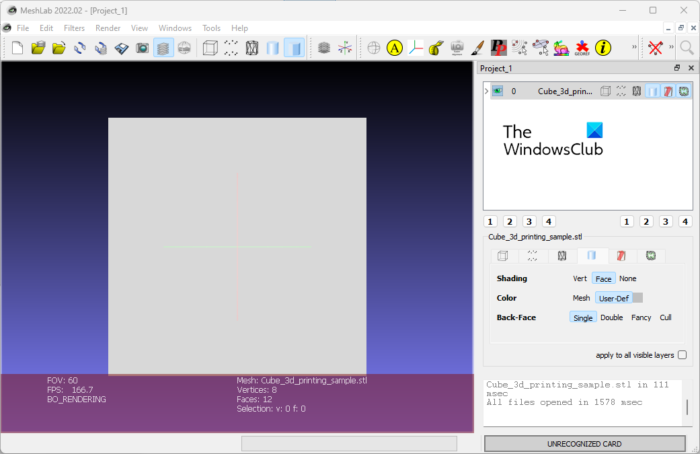
Еще одно программное обеспечение для редактирования STL в этом списке — MeshLab. Это бесплатное кроссплатформенное программное обеспечение САПР с открытым исходным кодом, которое позволяет открывать и редактировать файлы STL. С его помощью вы также можете создавать новые модели STL. Он имеет все необходимые инструменты проектирования и поставляется с удобным графическим интерфейсом.
Некоторые инструменты 3D-моделирования и преобразования в нем включают инструменты создания сетки, редактирование ссылок, шейдеры, различные фильтры, перевод, поворот, масштабирование, инструмент выравнивания, Z-рисование, сопоставление качества, параметры рисования и т. д. Помимо этого, есть инструменты редактирования. такие как реконструкция, обработка цвета, сопоставление цветов и текстурирование, 3D-сбор, выемка, закрытие, упрощение, уточнение и повторное создание сетки и т. д.
Он поставляется с расширенным набором параметров фильтров. Эти варианты создание и обработка цвета, набор точек, выборка, текстура, очистка и восстановление, повторное построение сетки, упрощение и реконструкция, меры качества и вычисления, и многое другое. Вы также можете использовать некоторые полезные инструменты рендеринга 3D-моделей, такие как отображение углов окна, отображение UV Tex Param, отображение гистограммы качества, шейдеры, отображение контура качества, включение отображения теней, отображение кривизны и т. д.
Вы можете сохранить отредактированную версию вашей модели STL, используя опцию File > Export Mesh As. Он также позволяет конвертировать модель STL в такие форматы, как PLY, DAE, OBJ и т. д.
Это еще один хороший бесплатный редактор STL. Вы можете получить его от мешлаб.нет.
Читать. Как просмотреть файл STP/STEP в Windows 11/10?

Блендер — популярное бесплатное программное обеспечение для 3D-моделирования и анимации с открытым исходным кодом для Windows и других платформ. Вы также можете использовать его в качестве редактора STL, поскольку он позволяет открывать, просматривать и изменять модели STL.
Это программное обеспечение требует определенного опыта, чтобы использовать его полностью. Это сложное программное обеспечение, которое требует обучения, чтобы правильно использовать его инструменты. Поэтому, прежде чем приступить к работе, мы рекомендуем вам посмотреть несколько видеоуроков, чтобы начать работу.
Возвращаясь к основным функциям этого редактора STL, вы можете использовать его инструменты преобразования, такие как перевод, вращение, масштабирование, отражение и т. д., чтобы вносить изменения в ориентацию и положение модели. В нем также есть множество инструментов затенения, создания сетки, параметров анимации, инструментов твердого тела и инструментов, которые позволяют редактировать модели STL в соответствии с вашими требованиями.
Закончив редактирование модели STL, вы можете сохранить тот же формат или преобразовать его в такие форматы, как DAE, PLY, 3DS, FBX, OBJ и другие.
Blender — это отличное и продвинутое программное обеспечение для 3D-САПР и анимации, с помощью которого вы можете редактировать 3D-модели, такие как STL. Он также позволяет редактировать видеофайлы.
СВЯЗАННЫЕ: Лучшее бесплатное программное обеспечение для просмотра 3D-файлов для просмотра 3D-моделей в Windows
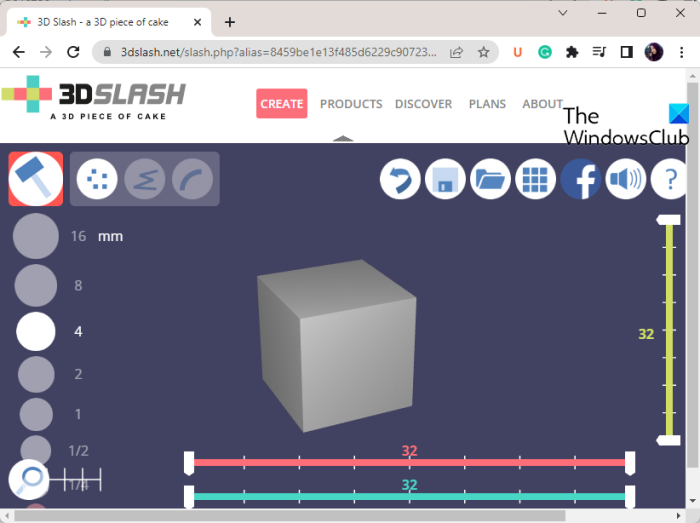
3D Slash — бесплатный онлайн-редактор STL. Это онлайн-инструмент для создания 3D-контента, который позволяет редактировать, создавать и печатать 3D-модели.
Чтобы использовать его, вам необходимо зарегистрироваться с учетной записью на своем веб-сайте. После этого войдите в систему, а затем вы сможете импортировать существующую модель STL для ее редактирования. Или вы также можете создать совершенно новый. Просто нажмите «Начать новую модель» > «Создать новую модель», а затем добавьте пустую модель, чтобы создать новую, или импортируйте существующий файл STL, чтобы отредактировать его.
Он предоставляет различные инструменты для создания фигур, включая молоток (удаление одного куба за раз), мастерок (восстановление одного куба за раз), долото (удаление кусочков кубиков), стену (восстановление кусочков кубиков) и дрель (удаление куска). . Вы также можете добавлять 3D-фигуры, такие как коробки, цилиндры, сферы, конусы и т. д. Кроме того, он предоставляет инструменты для раскрашивания кубов, заливки их цветом, применения глубокого цвета и т. д. Еще несколько инструментов, таких как проектор, заполнитель, Палец (настроить форму) и другие также доступны в нем.
Вы можете просмотреть модель в виртуальной реальности. Чтобы сохранить модель, щелкните параметр 3D-печати, а затем выберите формат STL, чтобы сохранить модель локально. Он также позволяет сохранять отредактированную модель STL в других форматах, таких как OBJ, DAE, FBX, GLB и т. д. Кроме того, доступна 3D-печать.
Это бесплатно для личного использования с некоторыми ограничениями функций. Вы можете попробовать его премиум-версии, чтобы использовать более продвинутые инструменты 3D-моделирования. Вы можете проверить это здесь.
Читать. Как отредактировать модель SKP в Windows 11/10?
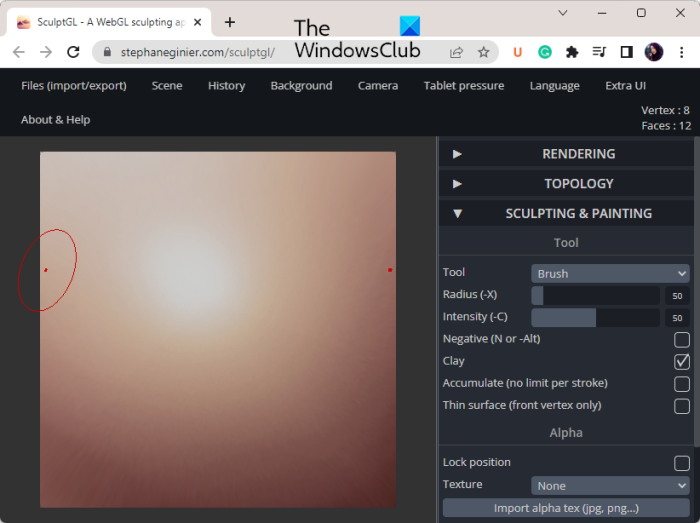
Следующим бесплатным редактором STL, который вы можете использовать, является SculptGL. Это веб-инструмент редактирования STL, который вы можете открыть в веб-браузере и отредактировать файл STL.
Он предоставляет различные инструменты скульптуры и рисования, которые вы можете использовать для проектирования 3D-модели или редактирования модели STL. Вы также можете добавить в текущую сцену кубы, цилиндры, сферы и тор. Эти инструменты включают в себя Inflate, Twist, Brush, Flatten, Pinch, Drag, Paint, Crease, Move, Transform и т. д. Используя любой из этих инструментов, вы можете настроить его радиус, интенсивность и другие параметры.
Вы также можете применять текстуры к вашей модели. Он также предлагает функции топологии, такие как мультиразрешение, повторное создание сетки вокселей, динамическая топология и т. д. Вы также получаете некоторые полезные параметры рендеринга модели, такие как шейдер, материал и т. д. При редактировании модели вы можете настроить вид камеры в соответствии с вашими требованиями. Он также позволяет настроить фон 3D-модели.
Завершив редактирование модели STL, сохраните ее в том же или другом формате 3D-файла. Некоторые поддерживаемые форматы вывода: OBJ, PLY и SGL. При сохранении модели вы можете настроить ее размер и сохранить шероховатость/диффузность/металличность.
Если вам понравилось, переходите к нему Веб-сайт чтобы приступить к созданию или редактированию моделей STL.
Связанное чтение: Лучшее бесплатное программное обеспечение для дизайна одежды для Windows.
Какой редактор STL самый лучший?
На мой взгляд, Wings 3D и Autodesk Meshmixer — отличные редакторы STL с базовыми и расширенными наборами инструментов для 3D-моделирования. Это программное обеспечение поддерживает множество форматов 3D-файлов, помимо STL. Кроме того, хорошо то, что они довольно просты в использовании, что делает их подходящими как для наивных пользователей, так и для профессионалов. Если вы умеете пользоваться Blender, вы также можете попробовать создать или отредактировать модели STL. В этом посте мы обсудили основные функции этих редакторов STL, так что ознакомьтесь.
Какое программное обеспечение используется для создания файлов STL?
Программное обеспечение, которое можно использовать для создания файлов STL, — это Wings 3D, Autodesk Meshmixer, MeshLab и Blender. Это хорошие редакторы STL, которые позволяют создавать новые 3D-модели в формате файлов STL. Есть несколько хороших онлайн-инструментов, которые можно использовать для создания файлов STL, таких как 3D Slash и SculptGL. Вы можете открыть эти веб-сайты, а затем создать новый файл STL, используя доступные инструменты 3D-моделирования.
Можно ли редактировать файлы STL?
Файлы STL доступны для редактирования. Файл STL содержит 3D-проекты, которые можно редактировать в приложении 3D CAD, которое поддерживает этот формат. Вы можете попробовать такие программы, как Wings 3D, Autodesk Meshmixer или MeshLab, поскольку они позволяют открывать, просматривать и изменять файл STL. Если вы хотите использовать онлайн-инструмент, используйте бесплатные веб-сервисы, такие как 3D Slash или SculptGL. Мы обсудили эти и другие бесплатные редакторы STL в этом посте, который вы можете проверить.
Теперь прочитайте: Как редактировать 3D-модели OBJ в Windows 11/10?
Программы для Windows, мобильные приложения, игры — ВСЁ БЕСПЛАТНО, в нашем закрытом телеграмм канале — Подписывайтесь:)
Источник: zanz.ru
Как отредактировать STL модель?

Stl модель предоставляет собой файл, который преобразует 3D модель в формат документа. Как правило, такой формат используется операторами станков или дизайнеры, проектировщики и другие специалисты, работающие в сфере, где необходимо использовать объемные изображения. Такой формат фала позволяет перевести модель с преобразованием объема, учитывая все сгибы, переломы и так далее.
Файлы, имеющие такое расширение, используются в современном оборудовании. Станки нового производства имеют программное управление. В нашей статье мы поговорим о том, как отредактировать Stl-модель.
STL МОДЕЛЬ: ОСОБЕННОСТИ РЕДАКТИРОВАНИЯ
Знакомство с моделью такого формата необходимо начать с истории появления. Данный формат был представлен на выставке трехмерных изображений и печати в тысяча девятьсот восемьдесят седьмом году. В те времена стоял вопрос о предоставлении возможности перевести 3D формат каких-либо изображений в формат, позволяющий осуществить изготовление данного предмета на специальном станке. Формат STL находится в открытом доступе уже тридцать лет. Это сделано с целью создания доступного и всенародного формата.
Для того чтобы открыть файл такого формата, необходимо использовать определенные программы или утилиты. Существует специальный список программ, предназначенных для открытия файла такого формата.
Отредактировать файл такого формата очень просто. Вам необходимо выбрать нужный файл и обязательно указать формат. В других форматах редактирование может не осуществиться. Для того чтобы открытый файл не показывал пустую картинку, необходимо изменить параметры просмотра. Необходимо изменить настройки параметров импорта файла, как графического тела.
Только указав в параметрах, что данный файл открывается как твердое тело, а не как графическое тело, вы сможете осуществить импорт файла. После открытия, вы можете редактировать STL модель на свое усмотрение, исправляя ошибки, и переделывая несовершенства.
Действия по редактированию будут зависеть только от вашей фантазии и умений. Следовать инструкции стоит только при открытии файла, выбирая параметры и настройки импорта
Источник: odnastroyka.ru
Полное руководство о том, как преобразовать JPG в STL, которое вы должны знать
Для 3D-моделирования или печати лучше всего использовать формат STL, поскольку он охватывает основные внешние поверхности и детализированную форму модели, которую вы хотите. Если изображение, которое вы хотите отредактировать, имеет формат JPG, возможно ли изменить JPG в STL? Да, и вот как вы можете это сделать.
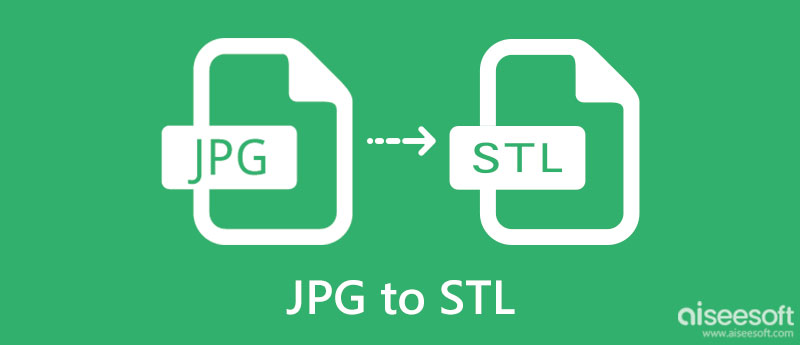
- Часть 1. JPG против STL | 3 факта, которые вы должны помнить об этих форматах изображений
- Часть 2. 3 эффективных метода бесплатной конвертации JPG в STL
- Часть 3. Лучший онлайн-конвертер изображений, который вы можете бесплатно использовать в любых веб-браузерах
- Часть 4. Часто задаваемые вопросы о конвертерах JPG в 3D STL
Часть 1. JPG против STL | 3 факта, которые вы должны помнить об этих форматах изображений
Если вам нужно преобразовать JPG в STL, выберите конвертер, указанный в Части 2. Однако есть некоторые факты, которые вам необходимо понять, прежде чем вы начнете преобразовывать формат в STL. Чтобы узнать, что это такое, прочтите три найденных нами факта, которые могут вас заинтересовать об этих двух форматах.
1. Когда выйдет первый формат? JPG и STL
В 1992 году ISO создала хорошо известный формат, который до сих пор используется из-за высокого качества изображений, предоставляемых пользователям, а именно JPG или JPEG. Еще в 1982 году система 3D представила формат, используемый в коммерческой печати, который является частью технологии стереолитографической печати. STL использует треугольную мозаику для создания краев или формы 3D-модели.
2. Цифровая фотография против 3D-печати
Такие изображения, как JPG и STL, могут различаться по форме и назначению. JPG сохраняет высококачественные 2D-изображения, которые обычно можно увидеть на цифровых камерах и мобильных устройствах. Это популярный и стандартный формат изображения, используемый даже в Интернете и прикрепляющий изображение к электронному письму.
С другой стороны, STL — это формат цифрового 3D-изображения, используемый для его способности обработки 3D, которую вы обычно не видите в формате изображения. Для 3D-обработки лучше всего использовать формат STL, потому что это основной 3D-формат, распознаваемый машинами. Если у вас есть файл, который вы хотите распечатать на 3D-принтере в качестве прототипа в формате JPEG, конвертер может помочь преобразовать JPEG в STL.
3. Какой формат имеет меньший размер файла? STL или JPG?
Изображения используют цвет для представления изображения; чем больше цветовых деталей внутри изображения, тем больше размер его файла. JPG использует более 16 миллионов цветовых схем для создания оптимальных цветовых данных для изображения. Но если вы собираетесь использовать STL, все цвета удаляются, что делает размер файла меньше, но точность, которую он обеспечивает для формы объекта, находится на вершине.
Часть 2. 3 эффективных метода бесплатной конвертации JPG в STL
1. Изображение в STL
Изображение в STL это тип конвертера, который вы, вероятно, используете для бесплатного онлайн-конвертации JPG в STL. Это быстродействующий преобразователь, который предлагает другой тип процесса преобразования изображения, например преобразование изображение в SVG или GIF. Хотя приложение можно использовать бесплатно, пока вы находитесь на веб-сайте, будет появляться несколько рекламных объявлений, которые могут беспокоить вас при преобразовании файлов, которые у вас есть. Но если вы проигнорируете это, вот шаги по использованию этого конвертера.
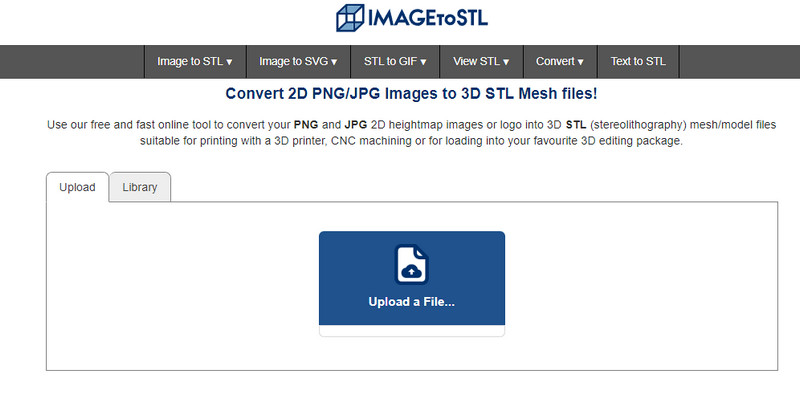
Откройте онлайн-конвертер с помощью имеющегося у вас веб-браузера.
Прокрутите немного вниз и нажмите «Загрузить файл», что означает, что вы должны вставить JPG, который хотите преобразовать.
Прежде чем преобразовать файл, вы изменяете параметр файла STL, которого хотите достичь. После этого нажмите Преобразовать в .STL , и процесс начнется.
2. МиКонв
MiConv — это еще один упрощенный онлайн-конвертер JPG в STL, который предлагает вам помощь. В отличие от первого приложения, этот инструмент позволяет пользователям загружать изображения, перетаскивая их на него вместо поиска файла в папке. Это преимущество, которое вам нужно максимально использовать при загрузке изображений. Однако рекламные объявления по-прежнему появляются, когда пользователи используют их для преобразования файлов изображений. Но в целом приложение — отличный выбор, и им очень удобно пользоваться.
![]()
В используемом вами браузере найдите конвертер и войдите в него, чтобы начать использовать приложение.
Установите выходной формат в STL, затем нажмите «Выбрать файл», чтобы добавить изображение JPG, которое у вас есть, или вы можете дорогой и падение изображение здесь.
Когда файл будет проанализирован, нажмите Конвертировать , и процесс начнется.
3. 3D для печати
3DforPrint это последний конвертер, который мы добавили сюда из-за его скорости онлайн-преобразования STL в JPG. Несмотря на то, что это онлайн-конвертер, скорость обработки приложения намного выше, чем у приложения, которое мы перечислили здесь. Благодаря этому вы можете преобразовывать изображения в готовый к 3D-печати формат. Если не считать всплывающей рекламы, при попытке добраться до веб-сайта приложения непросто. Если вы все еще заинтересованы в использовании конвертера, вот как его использовать.
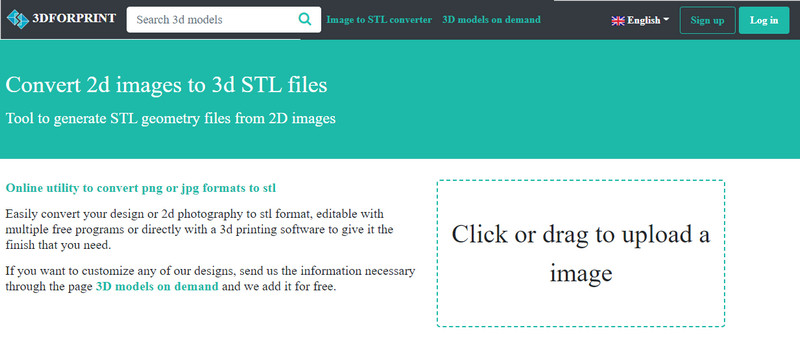
Вы можете использовать любую поисковую систему, чтобы найти приложение и открыть его.
Когда преобразователь открыт, дорогой и падение файл JPG, который вы собирались конвертировать.
Дождитесь окончания обработки, при необходимости измените параметры и нажмите Преобразовать в STL чтобы сохранить изображение.
Часть 3. Лучший онлайн-конвертер изображений, который вы можете бесплатно использовать в любых веб-браузерах
Без сомнения, Бесплатный онлайн-конвертер изображений Aiseesoft это удобный конвертер, который вам никогда не понадобится для преобразования изображений в JPG, PNG или GIF. Он работает в Интернете и не содержит рекламы, поэтому не будет назойливой рекламы, которая будет раздражать вас во время его использования. Здесь вы можете перетаскивать и загружать несколько изображений одновременно. С ним конвертировать легко и можно за считанные секунды; если вы хотите знать, как это использовать, вот шаги, которые вы должны выполнить.
Посетите официальный сайт Aiseesoft и откройте бесплатные инструменты. Здесь вы можете увидеть, что есть различные инструменты, которые вы можете использовать, все бесплатно, но сейчас щелкните Free Image Converter Online.
Установите выходной формат, который вы хотите получить, перед загрузкой изображений, которые вы хотите преобразовать.
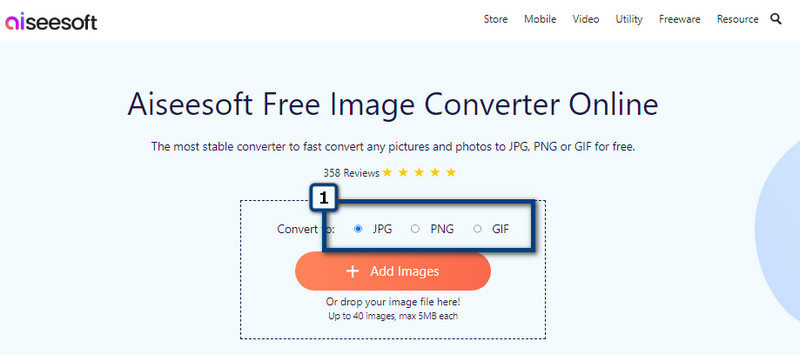
После этого пришло время добавить изображения, нажав кнопку Добавить изображения или вы можете перетащить файл сюда для более эффективной загрузки.
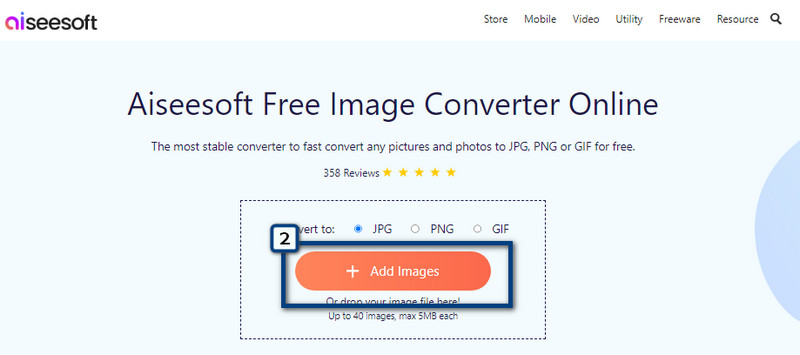
Подождите секунду во время обработки; когда это будет сделано, сохраните все преобразованные изображения, нажав Скачать все .
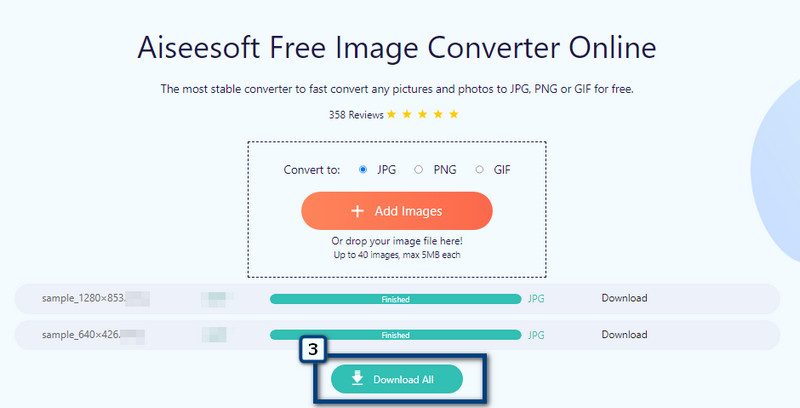
Часть 4. Часто задаваемые вопросы о конвертерах JPG в 3D STL
Где я могу конвертировать PNG в STL?
Как добавлено здесь, вы можете использовать ImagetoSTL, чтобы изменить формат вашего файла PNG на формат STL. Тем не менее, есть еще лучшие способы конвертировать PNG в STL с помощью других преобразователей на рынке.
Могу ли я использовать JPG для 3D-печати?
Нет, вы не можете, потому что JPG не имеет надлежащей формы для создания 3D-прототипа или даже цифровой модели, которую может сделать для вас формат STL.
Является ли файл 3D-печати STL лучшим для конечного продукта?
Это не! Поскольку STL не обеспечивает цвета для конечного продукта, которые нужны 3D-инженерам в их 3D-модели, для прототипа STL является хорошим выбором.
Какова ваша последняя мысль о конвертеры JPG в STL что мы включаем в эту статью? Являются ли эти инструменты частью вашего основного конвертера? Поделитесь своими мыслями, оставив комментарий ниже, если хотите.
Что вы думаете об этом посте.
Рейтинг: 4.9 / 5 (на основе голосов 310) Подпишитесь на нас в
Более Чтение
![]()
Оставьте свой комментарий и присоединяйтесь к нашему обсуждению

Видео конвертер Ultimate
Video Converter Ultimate — отличный видео конвертер, редактор и энхансер для преобразования, улучшения и редактирования видео и музыки в 1000 и более форматах.
Источник: ru.aiseesoft.com